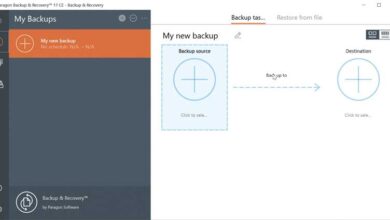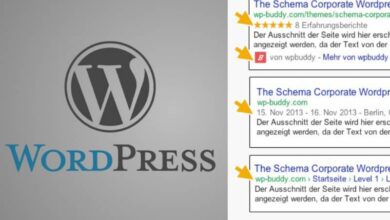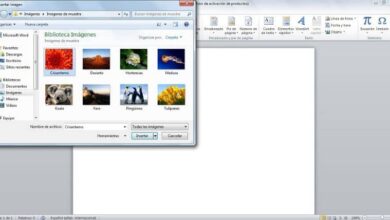Bespaar ruimte door de prullenbak elke keer dat u Windows aanzet te legen
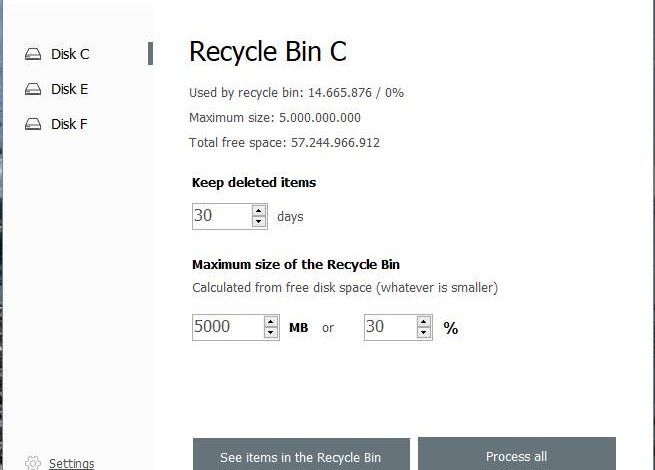
Als u een van dat type gebruikers bent die bestanden van uw computer verwijdert, maar ze in de prullenbak bewaart tot u op een dag eraan denkt ze permanent te verwijderen, kan het programma dat we u hieronder laten zien, een grote hulp zijn. Hiermee kunnen we tijd en vooral opslag in onze apparatuur besparen.
Auto Prullenbak is het juiste programma om een einde te maken aan dit probleem. Hiermee kunnen we voorkomen dat onze bestanden dagen, weken en zelfs maandenlang in de prullenbak blijven, zelfs als ze niet nodig zijn.
Hoewel we denken dat het verwijderen van onze bestanden en het plaatsen in de Prullenbak ruimte zal besparen, hebben we het helemaal mis. Deze bestanden worden op onze computer bewaard en nemen dezelfde ruimte in beslag alsof we ze niet hadden verwijderd, dus het is noodzakelijk om ze permanent uit de prullenbak te verwijderen of het hierboven genoemde programma te gebruiken.
De prullenbak automatisch legen met de automatische prullenbak
Auto Prullenbak heeft een eenvoudige en tegelijkertijd zeer belangrijke functie, dat wil zeggen dat het verantwoordelijk is voor het permanent, periodiek of zelfs elke keer dat we ons team starten, verwijderen van de bestanden die onze Prullenbak bevat. We kunnen het ook gratis krijgen van volgende link .
Het is de gebruiker die het programma zelf vertelt hoeveel dagen de resterende bestanden zullen worden gewist. Andere opties zijn om u te vertellen dat wanneer het een bepaalde hoeveelheid opslagruimte (MB) overschrijdt, onze bestanden automatisch worden verwijderd of wanneer de computer wordt ingeschakeld. We kunnen het u vertellen per percentage of met een exact bedrag in megabytes.
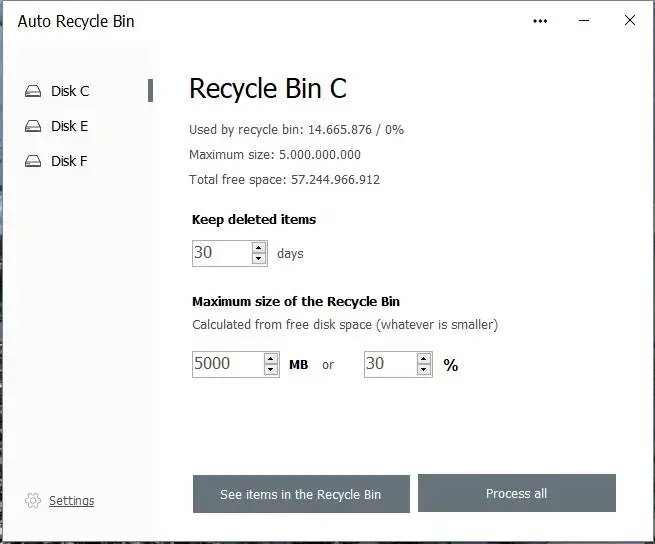
In de vorige afbeelding kunnen we het aantal opslageenheden in onze computer zien. Elk van hen heeft een dialoogvenster waarin we het aantal dagen kunnen aangeven, of de maximale hoeveelheid geheugen die kan worden bereikt totdat de prullenbak is geleegd.
In alle eenheden is het hetzelfde, de enige variatie is de informatie die het ons over hen laat zien. Deze informatie bevat de maximale grootte die onze prullenbak kan opslaan, het maximale aantal bestanden of de totale beschikbare ruimte.
Hoe toegang te krijgen tot handmatige prullenbakverwijdering
Wanneer we de optie "Bekijk items in prullenbak" invoeren, kunnen we de bestanden zien die onze prullenbak in de geselecteerde eenheid bevat. Het toont ons ook informatie over deze bestanden.
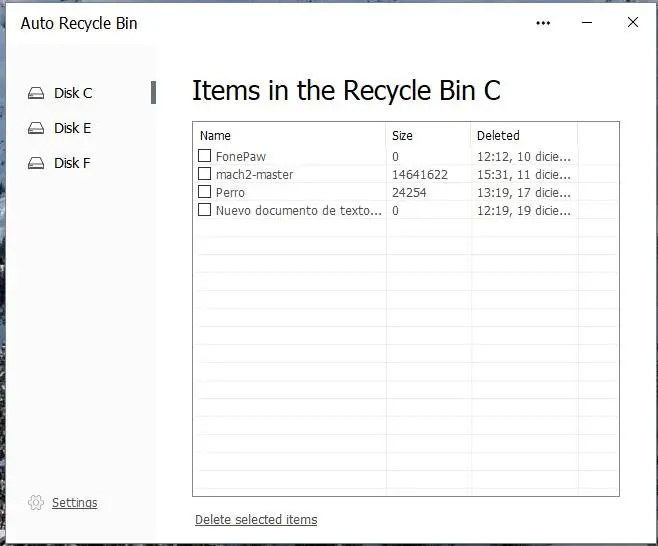
Om deze bestanden te verwijderen, moeten we ze eerst selecteren en op . klikken "Verwijder geselecteerde items" . We moeten altijd controleren welke bestanden we gaan verwijderen, om onnodige verwijdering te voorkomen.
Het type wissen selecteren
Een ander alternatief dat we in deze tool hebben, is om automatische verwijdering of handmatige verwijdering te selecteren. Op deze manier wordt er geen rekening gehouden met de dagen die zijn geselecteerd voor verwijdering en moeten we dit handmatig doen. Of integendeel, elke keer dat we onze apparatuur aanzetten, worden de bestanden in de prullenbak verwijderd.
Deze opties worden onafhankelijk geconfigureerd op elke opslageenheid die de computer bevat.
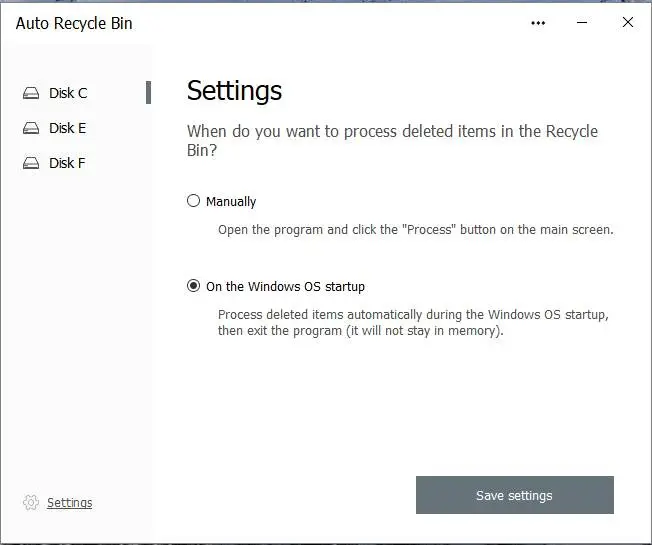
Het is raadzaam om de periode van verwijdering van onze prullenbak met een zorgvuldig aantal dagen aan te passen. Hiermee zullen we het bereiken als we spijt hebben of iets hebben verwijderd dat nodig was, we kunnen het terugkrijgen.
Hoewel als automatisch verwijderen is geconfigureerd en het wordt verwijderd elke keer dat u zich aanmeldt bij ons systeem, raden we u aan de bestanden in onze prullenbak te bekijken als we inhoud hebben gemaakt en verwijderd die mogelijk belangrijk is.